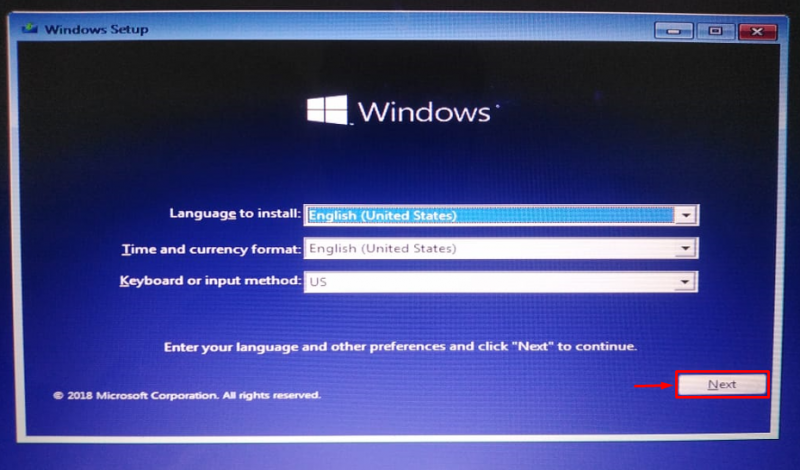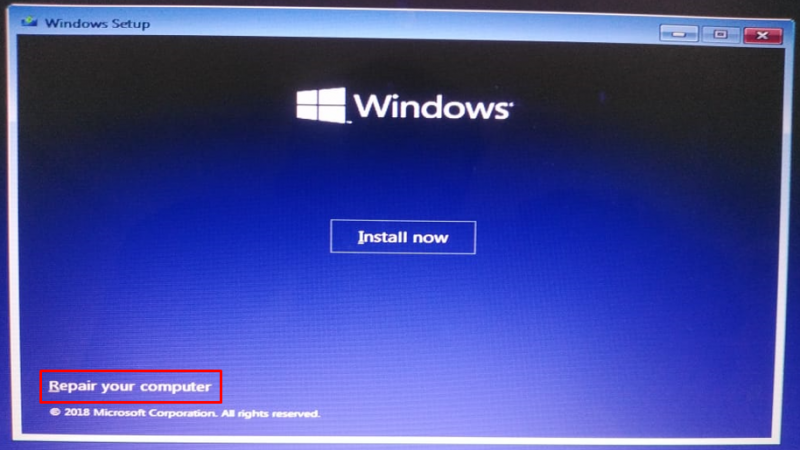ال ' MACHINE_EXCEPTION_ERROR 'أو' SrtTrail.txt 'هو خطأ شاشة الموت الزرقاء (شاشة الموت الزرقاء). يحدث هذا الخطأ عادةً بسبب ملفات النظام الفاسدة أو ملفات التسجيل الفاسدة أو سجلات التمهيد الرئيسية السيئة (MBR) أو الأجهزة التالفة التي يمكن أن تكون أحد الأسباب وراء هذا الخطأ. علاوة على ذلك ، يمكن أن يكون هذا النوع من الخطأ مزعجًا ومحبطًا لأنه يقطع القيام ببعض الأعمال المهمة.
ستوضح هذه الكتابة عدة طرق لحل الخطأ المذكور.
كيفية إصلاح خطأ 'الموت الزرقاء srtrail.txt'؟
ال ' srtrail.txt الموت الزرقاء 'يمكن تصحيح الخطأ من خلال اعتماد الأساليب المحددة:
- إصلاح MBR وإعادة بناء BCD
- قم بتشغيل CHKDSK
- قم بتشغيل DISM Scan
- تعطيل إصلاح بدء التشغيل
- تعطيل الحماية المبكرة للبرامج الضارة
دعونا ننظر في كل طريقة واحدة تلو الأخرى.
الإصلاح 1: إصلاح MBR وإعادة إنشاء BCD
الطريقة الأولى لحل الخطأ المذكور هي إصلاح MBR وإعادة بناء BCD. لهذا الغرض ، اتبع هذه التعليمات.
الخطوة 1: قم بتشغيل قائمة تمهيد Windows
- في الخطوة الأولى ، أدخل فلاش USB القابل للتمهيد في النظام وقم بالتمهيد في إعداد Windows.
- كلما كان ' إعداد Windows 'يظهر ، اضغط على' التالي ' زر:
الخطوة 2: قم بتشغيل مستكشف الأخطاء ومصلحها
انقر فوق ' قم بإصلاح جهاز الكمبيوتر الخاص بك ':
يختار ' استكشاف الاخطاء 'من الخيارات المتاحة:
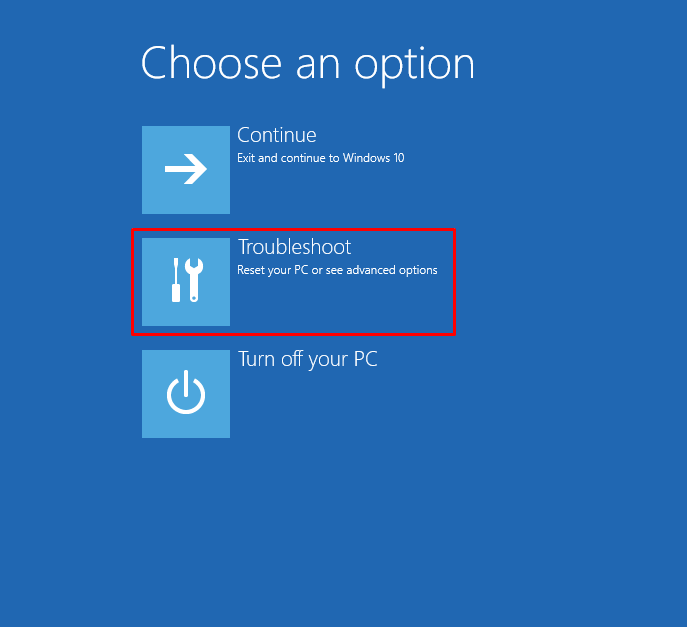
الخطوة 3: قم بتشغيل الخيارات المتقدمة
اختر ال ' خيارات متقدمة 'من قسم استكشاف الأخطاء وإصلاحها:
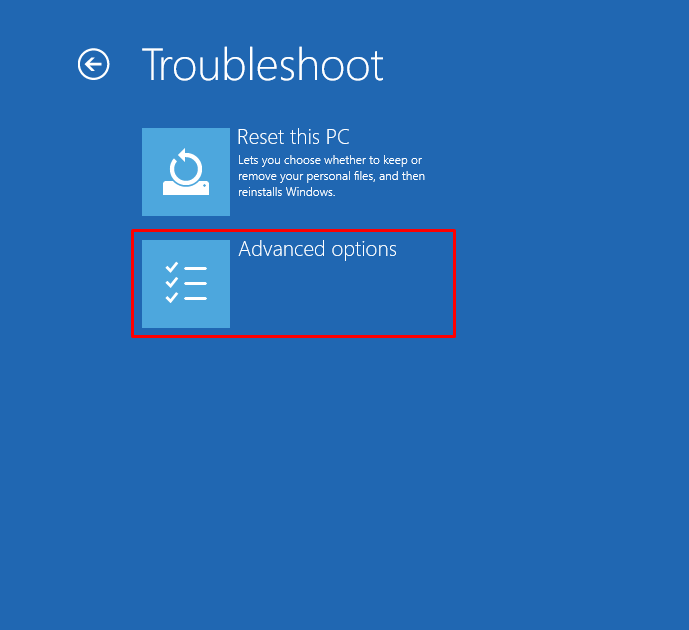
الخطوة 4: قم بتشغيل CMD
اضغط على ' موجه الأمر 'لاستخدام موجه الأوامر لاستكشاف الأخطاء وإصلاحها بشكل متقدم:
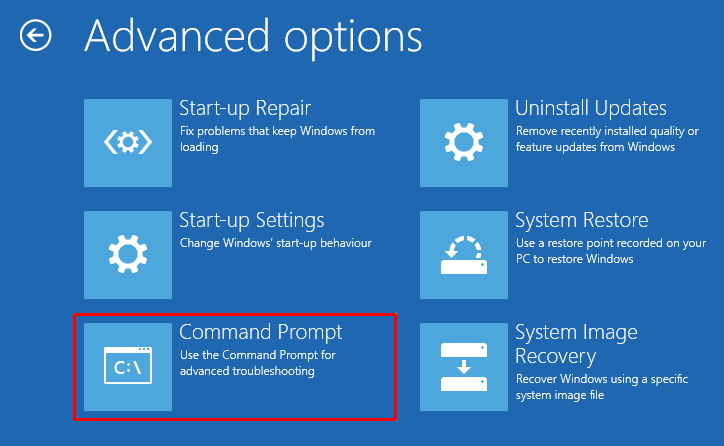
الخطوة 5: إصلاح MBR
قم بتنفيذ الكود أدناه في محطة CMD لإصلاح سجل التمهيد الرئيسي:
> bootrec / fixmbrال ' bootrec 'يتم استخدام الأمر' بشكل أساسي لإصلاح مشكلات بدء التشغيل أو استكشاف الأخطاء وإصلاحها. هنا ، إضافة ' / fixmbr 'الخيار لإصلاح MBR:
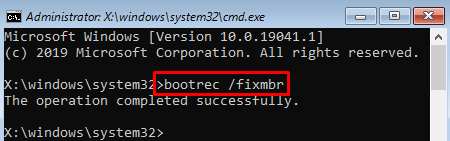
الخطوة 6: إعادة إنشاء BCD
نفّذ الأمر نفسه باستخدام ' / rebildbcd 'لإعادة بناء BCD:
> bootrec / إعادة بناء 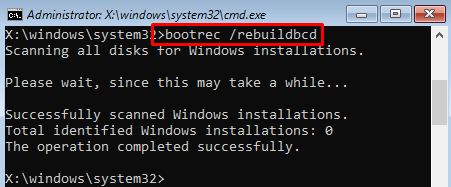
الإصلاح 2: تشغيل CHKDSK
يعد تشغيل CHKDSK إصلاحًا آخر يمكنه حل المشكلة. للقيام بذلك ، أولاً وقبل كل شيء ، ابدأ ' موجه الأمر 'من الخيارات المتقدمة لقائمة التمهيد وتنفيذ' chkdsk 'لبدء الفحص:
> chkdsk / ص ج: 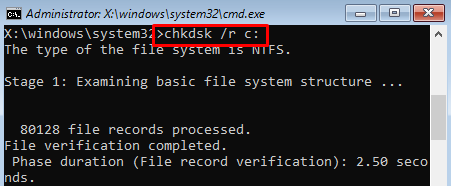

تم إتمام فحص CHKDSK بنجاح.
الإصلاح 3: تشغيل DISM Scan
DISM هي ميزة مساعدة تُستخدم لإصلاح ملفات صور نظام التشغيل. يمكن أن يؤدي إجراء فحص DISM أيضًا إلى إصلاح الخطأ المذكور. للقيام بذلك ، ابدأ أولاً بتشغيل ' موجه الأمر 'عبر قائمة ابدأ وقم بتنفيذ الكود التالي في وحدة التحكم لبدء الفحص:
> DISM / متصل / تنظيف الصورة / استعادة الصحة 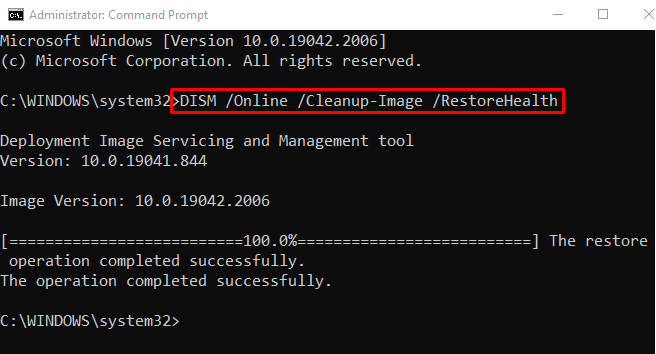
تم إكمال فحص DISM بنجاح. نأمل أن يكون قد أصلح المشكلة المذكورة.
الإصلاح 4: تعطيل إصلاح بدء التشغيل
ال ' bcdedit يمكن استخدام الأداة المساعدة لسطر الأوامر لأغراض مختلفة ، مثل إنشاء متاجر جديدة أو تحديث المتاجر الموجودة أو إضافة خيار قائمة التمهيد. ومع ذلك ، سوف نستخدم هذه الأداة لتعطيل برنامج إصلاح بدء التشغيل:
> bcdedit / تعيين استرداد NO 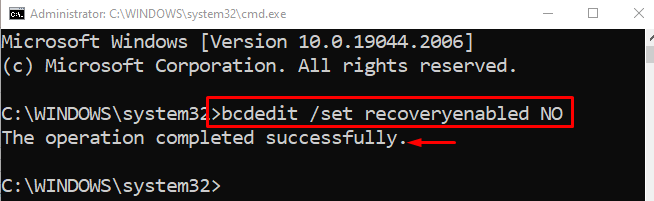
الإصلاح 5: تعطيل الحماية من البرامج الضارة للتشغيل المبكر
إذا فشلت جميع الطرق المذكورة أعلاه في حل المشكلة ، فحاول تعطيل الحماية المبكرة للبرامج الضارة.
الخطوة 1: قم بتشغيل الخيارات المتقدمة
أولاً ، حدد ' إعدادات البدء ' من ' خيارات متقدمة ' قائمه التمهيد:
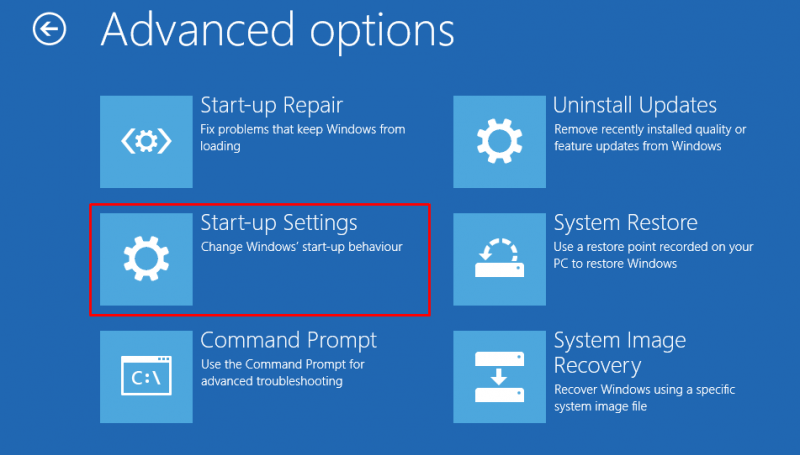
الخطوة 2: تعطيل الإطلاق المبكر
اضغط على زر إعادة التشغيل لإعادة تشغيل Windows 10:
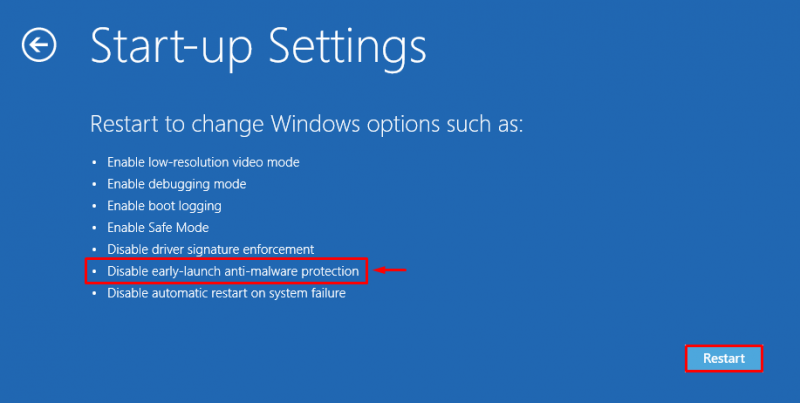
اضغط على ' F8 'لتعطيل بدء التشغيل المبكر للحماية من البرامج الضارة في Windows. نتيجة لذلك ، سيتم إعادة تشغيل Windows 10 وتعطيل الحماية من البرامج الضارة:

تم تعطيل حماية الإطلاق المبكر لمكافحة البرامج الضارة بنجاح. الآن ، تحقق مما إذا كانت المشكلة قد تم إصلاحها أم لا.
استنتاج
ال ' MACHINE_EXCEPTION_ERROR ' أو ' srtrail.txt 'يمكن حل الخطأ باستخدام عدد من الطرق. تتضمن هذه الطرق إصلاح MBR وإعادة بناء BCD ، أو تشغيل CHKDSK ، أو تشغيل فحص DISM ، أو تعطيل إصلاح بدء التشغيل ، أو تعطيل الحماية المبكرة لمكافحة البرامج الضارة. غطى منشور المدونة هذا عدة طرق لإصلاح الخطأ المذكور.